От «Субботнего вечера в прямом эфире» и Суперкубка до пощечин знаменитостей на «Оскаре» — невозможно отрицать волнение, наблюдая за тем, как действие разворачивается в реальном времени. Вы просто никогда не знаете, что может случиться. Вот почему прямые трансляции в социальных сетях так привлекательны для зрителей и почему создатели контента должны быть частью этого процесса.
С момента самой первой прямой трансляции на YouTube в 2008 году интернет-пользователи превратились из равнодушных в одержимых стримами в социальных сетях. В наши дни почти треть всех интернет-пользователей сообщают, что смотрят хотя бы одну прямую трансляцию каждую неделю.
И можно ли их винить? Прямая трансляция аутентична, увлекательна и, не будем отрицать, немного затягивает.
Прямая трансляция в социальных сетях — это живое видео, размещаемое на платформах социальных сетей (в отличие от видео, которые снимаются заранее, а затем публикуются в социальных сетях). Его иногда называют «выходом в эфир», и чаще всего его используют создатели и влиятельные лица, которые могут использовать такие функции, как живые чаты, опросы и подсказки с вопросами, чтобы приглашать зрителей участвовать в беседах с ними в реальном времени.
Поскольку большинство платформ также позволяют пользователям дарить стримерам подарки, которые можно обменять на наличные, создатели также могут зарабатывать приличные деньги с помощью прямых трансляций в социальных сетях.
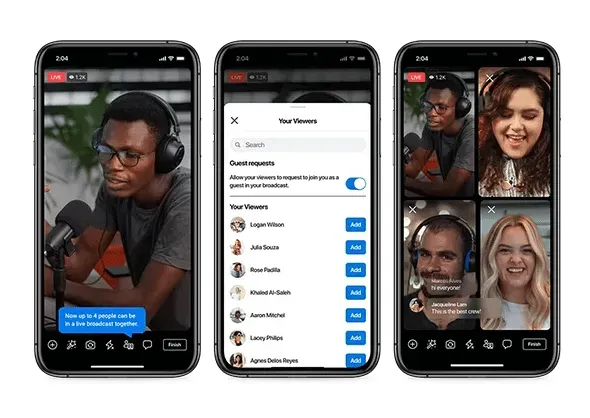
Источник: Фейсбук
В какой-то момент у вас появится горячее желание выйти в эфир в социальных сетях.
Но шведский стол потоковых платформ социальных сетей может быть совершенно подавляющим. Инстаграм или ТикТок? Фейсбук или Ютуб? Twitch только для геймеров? (Примечание: нет, это не так.)
Ответ, однако, прост: вы должны транслировать везде, где тусуется ваша аудитория (или будущая аудитория).
Вот некоторая полезная демографическая информация о каждой из основных социальных сетей, которая поможет вам охватить вашу целевую аудиторию и выяснить, где проводить прямую трансляцию.
Затем читайте подробности о том, как освоить прямую трансляцию на каждом из них.
Как выйти в прямой эфир на Facebook
В зависимости от вашего профиля пользователя и вашего устройства существует несколько различных способов начать трансляцию на Facebook.
Если вы создаете мобильное живое видео для бизнес-страницы:
- Нажмите Создать публикацию.
- Щелкните Живое видео.
- (Необязательно) Напишите краткое описание вашего видео.
- Нажмите синюю кнопку «Начать трансляцию», чтобы начать трансляцию.
Если вы создаете мобильное живое видео для личного профиля:
- Нажмите «Что у вас на уме?» в верхней части ленты новостей, а затем нажмите «Прямой эфир».
- (Необязательно) Настройте свою аудиторию в поле Кому: вверху и добавьте описание. Это выпадающее меню также дает вам возможность поделиться своим живым видео со своей историей.
- Нажмите синюю кнопку «Начать трансляцию», чтобы начать трансляцию.
Если вы создаете видео для Facebook Live на своем компьютере:
- В поле «Создать публикацию» в Ленте новостей нажмите «Прямая трансляция».
- Выберите «Вступить в эфир». Если вы хотите запланировать прямую трансляцию на более позднее время, выберите «Создать прямую трансляцию».
- Если вы хотите транслировать с помощью веб-камеры, выберите Веб-камера. Если вы хотите использовать стороннее программное обеспечение для потоковой передачи, выберите Программное обеспечение для потоковой передачи и вставьте ключ потоковой передачи в свое программное обеспечение.
- Выберите, где будет отображаться ваше видео, кто может его просматривать, а также добавьте заголовок и описание, если хотите.
- Нажмите синюю кнопку «Начать трансляцию».
Как только вы выйдете в эфир, вы сможете увидеть имена и количество зрителей в прямом эфире, а также поток комментариев в прямом эфире.
Когда шоу заканчивается, сообщение сохраняется в вашем профиле или на странице (если вы не поделились им только в своей истории).
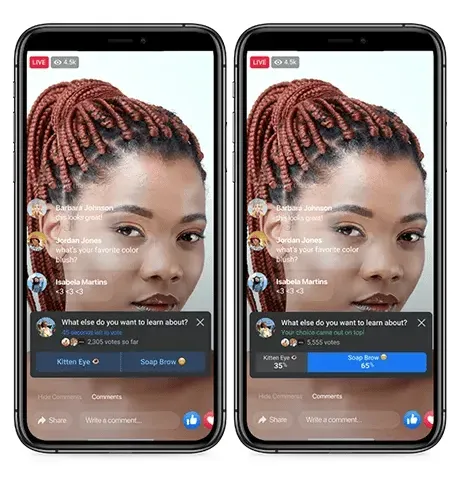
Источник: Фейсбук
Узнайте больше о том, как вести прямую трансляцию с Facebook здесь.
Как выйти в прямой эфир в Instagram
В Instagram Live (пока доступно только в мобильном приложении) вы можете сотрудничать с гостями, задавать вопросы своим подписчикам или использовать фильтры. Когда сеанс завершится, вам будет предложено поделиться трансляцией в своей истории, если хотите.
Вот как начать трансляцию в Instagram:
- Коснитесь камеры в верхнем левом углу телефона.
- Проведите вправо, чтобы получить доступ к экрану Instagram Live.
- Нажмите кнопку «Начать трансляцию», чтобы начать трансляцию.
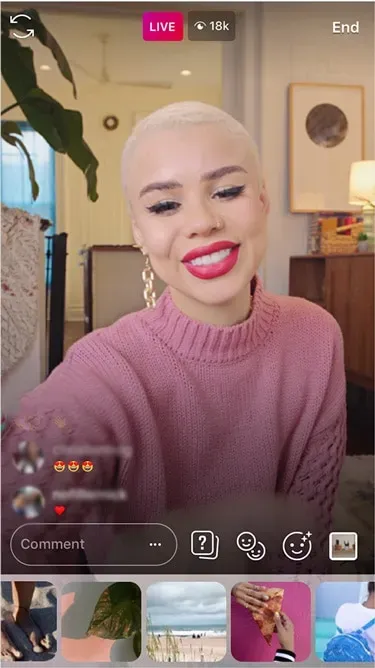
Источник: Инстаграм
Дополнительные советы по использованию Instagram Live можно найти здесь.
Как вести прямую трансляцию в Instagram и Facebook одновременно
Хотя нет официального способа одновременной прямой трансляции одного и того же контента на Facebook и Instagram, есть некоторые сторонние компании, которые могут помочь.
StreamYard, OneStream — это несколько многопотоковых платформ, которые можно настроить (неофициально) для одновременной потоковой передачи на несколько платформ.
Однако имейте в виду, что Instagram официально не поддерживает потоковую передачу вне своего собственного приложения.
Если вы хотите, чтобы решение оставалось низкотехнологичным (и легальным), вы также можете использовать два устройства для одновременной записи: одно для потоковой передачи в Instagram и одно для потоковой передачи в Facebook под другим углом.
Имейте в виду, что удвоение количества потоков также означает удвоение количества потоков комментариев для отслеживания. Вы можете заручиться помощью специалиста по вовлечению.
О, мы поняли, ты популярен!
Как выйти в эфир на LinkedIn
По состоянию на сентябрь 2022 года LinkedIn Live доступен только пользователям, которые соответствуют определенным критериям, основанным на количестве подписчиков, географическом местоположении и соблюдении политик профессионального сообщества LinkedIn.
Чтобы проверить, соответствуете ли вы требованиям, нажмите «Событие» на главной странице. Если вы видите LinkedIn Live в раскрывающемся списке форматов событий, вам разрешено вести прямую трансляцию на платформе.
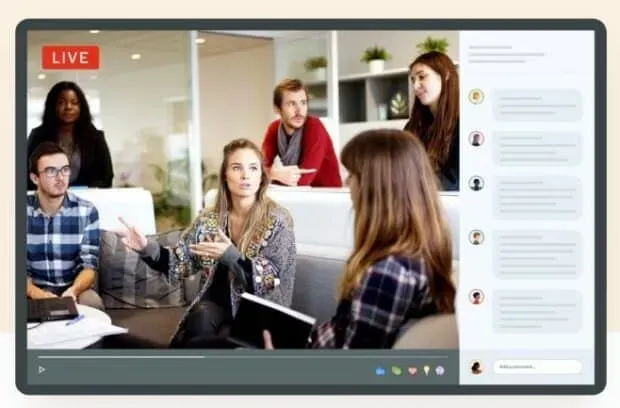
Источник: Линкедин
К сожалению, LinkedIn не имеет таких встроенных возможностей потоковой передачи, как другие платформы социальных сетей. Вместо этого вам нужно будет использовать сторонний инструмент LinkedIn для прямой трансляции.
- Возьмите два устройства, прежде чем начать потоковую передачу. Один будет для видео, другой — для отслеживания комментариев по мере их поступления.
- Подпишитесь на сторонние инструменты потоковой передачи, такие как StreamYard, Socialive или Switcher Studio. Подтвердите свою учетную запись LinkedIn.
- Нажмите кнопку «Трансляция» в стороннем инструменте и фильме.
- Используйте второе устройство, чтобы следить за комментариями (или попросите друга быть для вас модератором). Ответьте на камеру, когда они войдут.
Примечание. Когда ваша трансляция закончится, она будет транслироваться в вашей ленте LinkedIn, чтобы привлечь еще больше повторных просмотров.
Получите полное руководство по выходу в эфир на LinkedIn здесь.
Как выйти в эфир в Твиттере
Видео — идеальный способ выделиться из толпы в непрерывном потоке твитов. Когда вы все закончите, вы можете поделиться с самого начала, чтобы твитнуть все видео.
Как выйти в эфир в Твиттере:
- Коснитесь значка камеры в композиторе. Примечание. Если вы не видите камеру, убедитесь, что Twitter имеет доступ к вашим фотографиям в настройках конфиденциальности вашего телефона.
- Коснитесь «Прямой эфир». (Если вам нужен только звук, а не видео, коснитесь микрофона в правом верхнем углу, чтобы выключить камеру).
- (Необязательно) Добавьте описание и местоположение или пригласите гостей присоединиться.
- Коснитесь «Начать трансляцию».
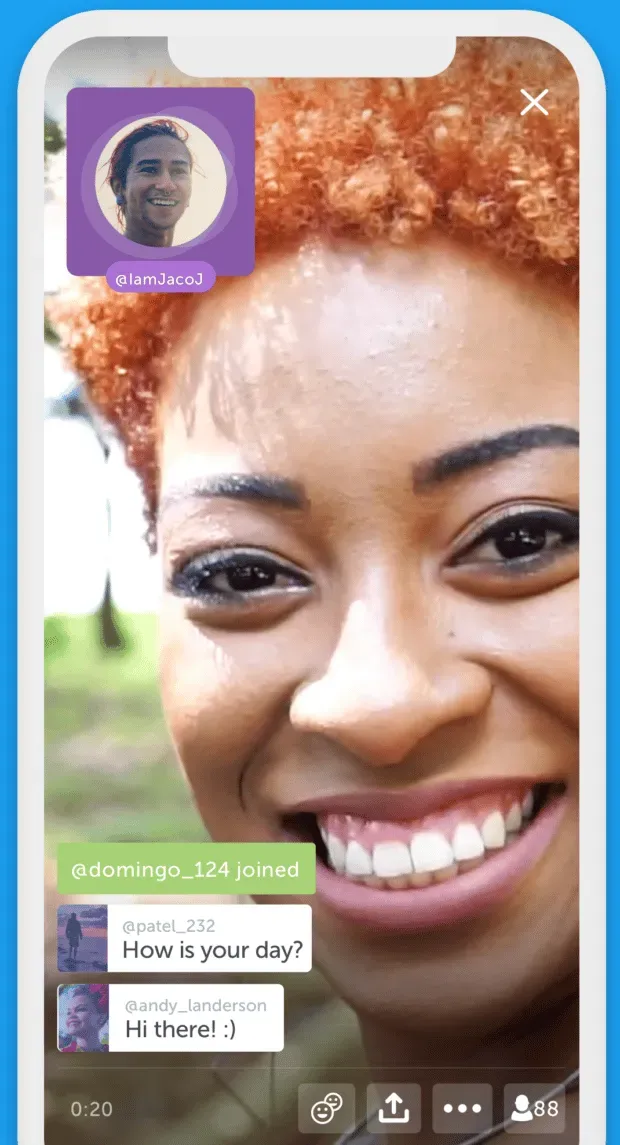
Источник: Твиттер
Вот полное описание того, как начать вещание в Твиттере.
Как выйти в прямой эфир на YouTube
YouTube был первой крупной социальной сетью, предлагающей прямые трансляции. Сегодня это самое популярное место для потребления живого контента .
Веб-камера или смартфон (если у вас есть не менее 50 подписчиков) помогут вам сразу начать. Более продвинутые стримеры могут использовать кодировщики для потоковой передачи с внешних устройств или делиться экраном этого удивительного скоростного прохождения Mario 2.
Любая трансляция продолжительностью менее 12 часов будет автоматически размещена на вашем канале Youtube для просмотра будущими поколениями.
Как выйти в прямой эфир на YouTube с помощью веб-камеры на рабочем столе:
- Коснитесь значка видеокамеры в правом верхнем углу.
- Выберите «Вступить в эфир».
- Выберите веб-камеру.
- Добавьте заголовок и описание, а также установите параметры конфиденциальности.
- Щелкните Сохранить.
- Нажмите «Вступить в эфир».
Примечание. Вам нужно будет подтвердить свой номер телефона YouTube, прежде чем вы сможете начать потоковую передачу со своего рабочего стола.
Как выйти в эфир на YouTube на мобильном устройстве:
- Коснитесь знака «плюс» внизу главной страницы.
- Выберите «Вступить в эфир».
- Добавьте заголовок, выберите свое местоположение (необязательно) и установите параметры конфиденциальности.
- Нажмите «Далее.
- Сделайте уменьшенное фото.
- Нажмите «Вступить в эфир».
Примечание. Только пользователи, отвечающие определенным требованиям, могут выходить в эфир на мобильных устройствах на YouTube. Вам потребуется не менее 50 подписчиков, никаких ограничений на прямую трансляцию и наличие проверенного канала.
Как выйти в прямой эфир на YouTube с помощью кодировщика:
- Настройте свой канал для прямой трансляции здесь .
- Скачать кодировщик .
- Выберите «Вступить в эфир». Здесь вы сможете настроить все в комнате управления трансляцией.
- Выберите «Поток».
- Добавьте заголовок и описание, а также установите параметры конфиденциальности.
- Запустите кодировщик и проверьте панель инструментов в реальном времени, чтобы начать предварительный просмотр.
- Нажмите «Вступить в эфир».
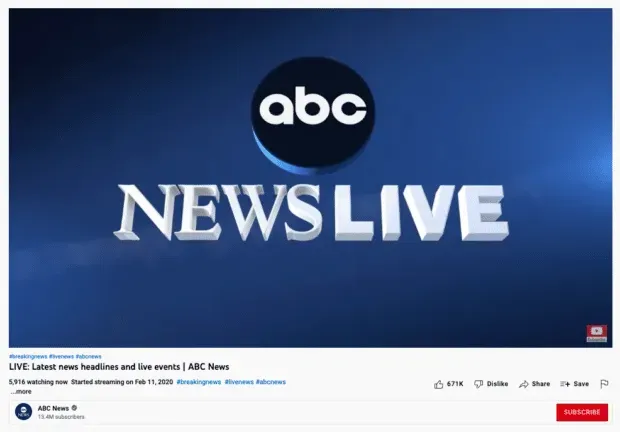
Источник: YouTube
Более подробные инструкции о том, как вести прямую трансляцию на Youtube, можно найти здесь.
Как выйти в эфир на TikTok
С 2022 года прямые трансляции TikTok доступны только пользователям, у которых не менее 1000 подписчиков и которым не менее 16 лет.
Вы уже достигли порога? Вот потенциальный трюк, как выйти в эфир на TikTok без 1000 подписчиков.
Если у вас есть доступ к TikTok Live, вот как его использовать:
- Коснитесь знака «плюс» в нижней части главного экрана.
- Проведите вверх до опции LIVE в нижней части навигации.
- Выберите изображение и быстро напишите привлекательный заголовок.
- Нажмите НАЧАТЬ ПРЯМОЙ ЭФИР.
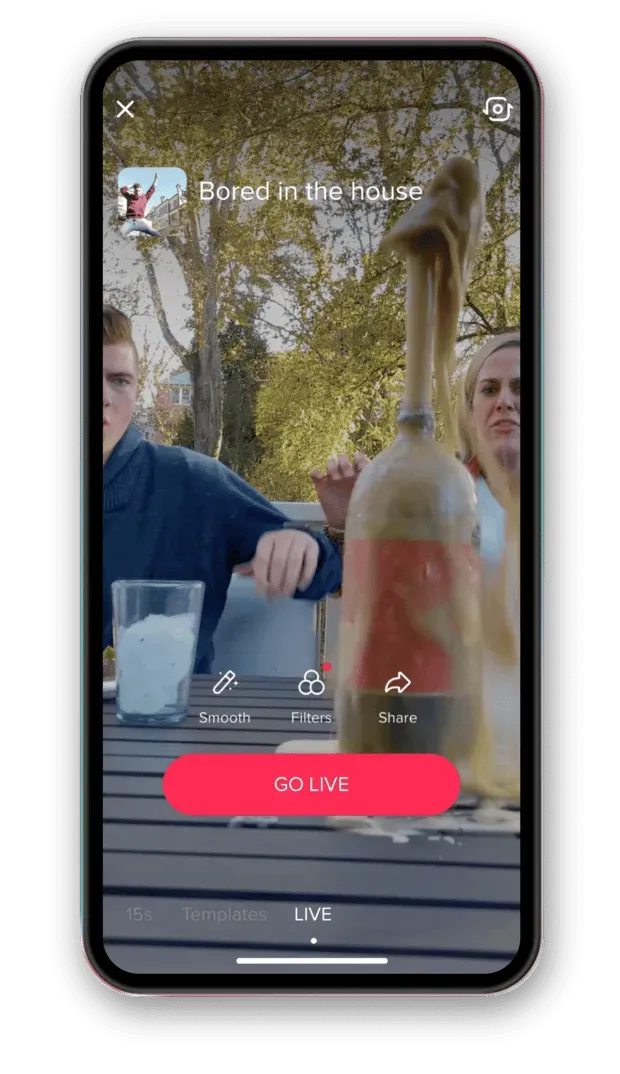
Источник: ТикТок
Как выйти в эфир на Twitch
Twitch отличается от других социальных платформ тем, что он был создан специально для потоковой передачи, а это означает, что он необходим создателям, которые хотят проникнуть в живой контент.
Это также означает, что начать работу с платформой относительно просто.
Если вы хотите транслировать видео о себе или своем окружении, следуйте инструкциям о том, как начать прямую трансляцию в реальной жизни. Если вы хотите транслировать себя во время игры в видеоигру, следуйте инструкциям по потоковой передаче игр.
Как стримить на Twitch в IRL:
- Нажмите кнопку «Создать» в верхней части главного экрана.
- Нажмите кнопку Go live в правом нижнем углу.
- Выберите «Потоковые игры» или «Поток IRL» в зависимости от типа контента, который вы транслируете.
- Напишите описание для своего стрима и выберите категорию.
- Коснитесь «Начать трансляцию».
Как транслировать игры на Twitch:
- Нажмите кнопку «Создать» в верхней части главного экрана.
- Нажмите кнопку Go Live в правом нижнем углу.
- Коснитесь «Потоковые игры».
- Выберите свою игру из списка.
- Нажмите «Редактировать информацию о потоке», чтобы добавить заголовок, категорию, теги, язык и маркеры потока.
- Отрегулируйте громкость и настройки VOD.
- Нажмите кнопку «Начать трансляцию».
Как транслировать на Twitch с рабочего стола
- Перейдите на панель инструментов создателя.
- Скачайте Twitch Studio.
- Настройте Twitch Studio и предоставьте доступ к микрофону и камере вашего устройства.
- На главном экране нажмите «Поделиться потоком».
- Нажмите «Редактировать информацию о потоке», чтобы добавить заголовок, категорию, теги и язык.
- Нажмите «Начать трансляцию».
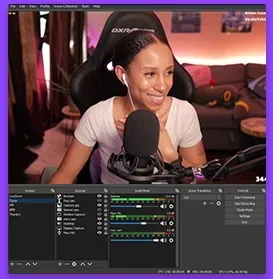
Источник: дергаться
1. Используйте операционную аналитику
Как и в случае с любой публикацией в социальных сетях, вам следует уделять пристальное внимание своей аналитике после того, как вы провели несколько жизней. Убедитесь, что вы публикуете в нужное время, чтобы максимизировать просмотры и вовлеченность. Плагин Shameless: Hootsuite сообщит вам лучшее время для публикации в зависимости от того, когда ваши подписчики наиболее активны.
Записывайте просмотры, время просмотра, среднее время просмотра, уровень вовлеченности и охват.
2. Продвигайте свой важный момент
Люди могут поймать ваше видео, когда вы нажмете кнопку «Начать трансляцию». Если ваша аудитория знает, что это произойдет, вы только увеличите эти цифры. Когда вы планируете свои публикации в социальных сетях, обязательно включите информацию о предстоящих жизнях.
Запустите обратный отсчет на различных социальных платформах, чтобы раскрутить момент: вашей команде в Твиттере может понадобиться толчок, чтобы перейти на Youtube, когда придет ваше время блистать.
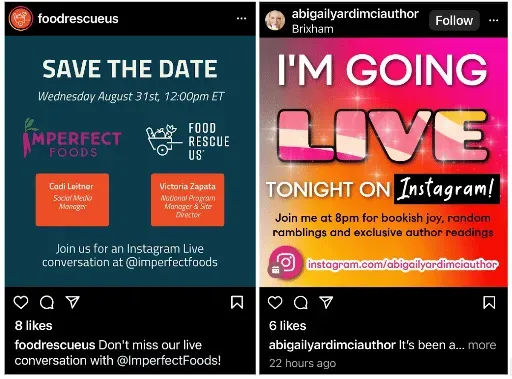
3. Делайте это вовремя
Ваше живое видео соревнуется за внимание с миллионами других существующих видео. Своевременная зацепка «почему сейчас» придаст вашему видео то преимущество, которого не хватает другим вечнозеленым материалам, таким как однодневное мероприятие (праздничный концерт!), сезонный релиз (интервью с Сантой!) или эксклюзивная сенсация (Санта-Клаус выпускает альбом). !).
Бонус: прочитайте пошаговое руководство по стратегии в социальных сетях, чтобы получить профессиональные советы о том, как расширить свое присутствие в социальных сетях.
Получите бесплатное руководство прямо сейчас!
4. Создайте команду мечты
Прямая трансляция с другим влиятельным лицом или экспертом в вашей области — один из способов привлечь внимание.
Будь то интервью с кем-то, кем вы восхищаетесь, или совместная работа, это отличный способ превратить вашу гостевую аудиторию в ваших новых последователей. Поделитесь заботой, не так ли?
5. Сохраняйте ясность контекста
Есть надежда, что зрители будут смотреть с самого начала, но реальность (или, может быть, волшебство?) прямой трансляции заключается в том, что ваша аудитория будет приходить и уходить на протяжении всей трансляции.
Убедитесь, что им ясно, что они замышляют, время от времени повторяя эту тему. Водяной знак, текст или логотип, которые объясняют, кто находится на экране и что происходит, также могут быть полезными.
6. Взаимодействуйте со своей аудиторией в данный момент
Вся причина, по которой вы делаете свое видео в прямом эфире, заключается в том, чтобы связаться со своими зрителями, верно? Так что убедитесь, что они знают, что они являются частью шоу.
Поздоровайтесь с комментаторами, поприветствуйте новых зрителей, которые только что присоединились к трансляции, и по возможности отвечайте на вопросы на лету.
7. Имейте дорожную карту
Прелесть прямых трансляций в том, что все может случиться. Но это не значит, что у вас не должно быть цели для того, что вы хотите сделать.
Финансовый эксперт Джош Браун, возможно, отвечал зрителям в прямом эфире в Твиттере, но формат вопросов и ответов придавал снимкам некоторую структуру.
Запишите свои ключевые моменты или сегменты, прежде чем начать прямую трансляцию, чтобы оставаться в курсе темы. Думайте об этом не как о сценарии, а как о дорожной карте.
8. Оптимизируйте настройки
Хотя съемка на лету, безусловно, имеет свое очарование, видео, которые не слышны или плохо освещены, может быть проблемой для сохранения.
Настройте себя на успех, выполнив проверку звука перед выходом в эфир. По возможности ищите яркий естественный свет и используйте штатив, если вас слишком отвлекает трясущаяся рука. (Почему они делают эти телефоны такими тяжелыми?)